Redaktor znaku wodnego
. Więcej rozwiązań o Usuwanie ruchomego znaku wodnego z filmu.
Jak łatwo dodawać / usuwać znaki wodne z wideo
Bez względu na to, że chcesz znak wodny z tekstem lub obrazem lub usunąć znak wodny z filmów do edycji, edytor znaku wodnego w Wondershare Uniconverter 14 może pomóc ci szybko to osiągnąć.
Jak dodać / usunąć znaki wodne z wideo – Podręcznik użytkownika Wondershare (Win)
Kroki, jak dodać znak wodny do swojego filmu:
Krok 1 Uruchom edytor znaku wodnego w Wondershare Uniconverter 14.
Uruchom Wondershare Uniconverter 14 na komputerze z systemem Windows. Kliknij narzędzia, aby uzyskać dostęp do edytora znaku wodnego z sekcji AI Lab, aby otworzyć okno edycji znaku wodnego.

Krok 2 Zaimportuj pliki wideo do edytora znaku wodnego.
Przełącz na kartę Dodaj znak wodny i kliknij ikonę + w lewym rogu, aby zaimportować filmy, które muszą dodać znak wodny.

Krok 3 Filmy z znakiem wodnym z tekstem lub obrazem.
Istnieją dwie opcje do filmów z znakiem wodnym. Dodawanie znaku wodnego do wideo lub stemplowanie wideo za pomocą obrazów.
- Jeśli chcesz wytwarzać wideo obrazami, wybierz typ obrazu i kliknij przycisk Dodaj obraz, aby zaimportować obraz z komputera. Następnie przeciągnij, aby dostosować swój rozmiar i pozycję dla wideo. Na koniec kliknij przycisk Dodaj znak wodny, aby wyeksportować filmy za pomocą znaku wodnego obrazu.
- Jeśli chcesz wymieścić filmy z spersonalizowanym tekstem, wybierz opcję typu tekstu . Przekonasz się, że możesz najwyżej dodać 3 tekstowe znaki wodne. Napisz do hasła w polu tekstowym i kliknij ikonę T, aby uzyskać opcje edycji tekstu, możesz dostosować opcje czcionek tutaj. Następnie możesz przeciągnąć tekst do preferowanej pozycji. Po wszystkich ustawieniach kliknij przycisk Dodaj znak wodny, aby uzyskać filmy tekstowe tekstowe.

Typ obrazu jest teraz obsługiwany za pomocą dynamicznego znaku wodnego. Możesz ustawić swój znak wodny na dynamikę. Po prostu wybierz dynamiczny znak wodny, klikając przycisk dynamicznego znaku wodnego po zaimportowaniu pliku obrazu. Na koniec kliknij przycisk Dodaj znak wodny, aby wyeksportować filmy za pomocą znaku wodnego dynamicznego obrazu.


Możesz także ustawić znak wodny tekstowej na dynamikę. Po prostu wybierz dynamiczny znak wodny, klikając przycisk dynamicznego znaku wodnego po wprowadzeniu tekstu do filmu. Znak wodny porusza się dynamicznie przez Twój film. Na koniec kliknij przycisk Dodaj znak wodny, aby wyeksportować filmy za pomocą dynamicznego znaku wodnego.

.
Kroki, jak usunąć znak wodny z filmu:
Krok 1 Uruchom edytor znaku wodnego i importuj filmy.
Przejdź do Wondershare Uniconverter> Narzędzia> AI Lab, zobaczysz funkcję edytora znaku wodnego. Kliknij ikonę Dodaj pliki, aby zaimportować żądane filmy.

Krok 2 Wybierz i szybko usuń znak wodny z wideo
Przytrzymaj lewy przycisk myszy i przeciągnij pudełko, aby wybrać znak wodny w filmie. Gdy prostokątna rama zawiera obszar znaku wodnego, uwolnij mysz. Na koniec kliknij przycisk Usuń znak wodny, aby rozpocząć proces usuwania znaku wodnego.
Redaktor znaku wodnego
Dodaj i usuń znak wodny do iz wideo automatycznie
Z algorytmem AI.
Windows 11 / Windows 10 / Windows 8 / Windows 7 (64 -bitowy system operacyjny)
Dla macOS 10.11 lub później | Native Apple Silicon Support i Intel Support
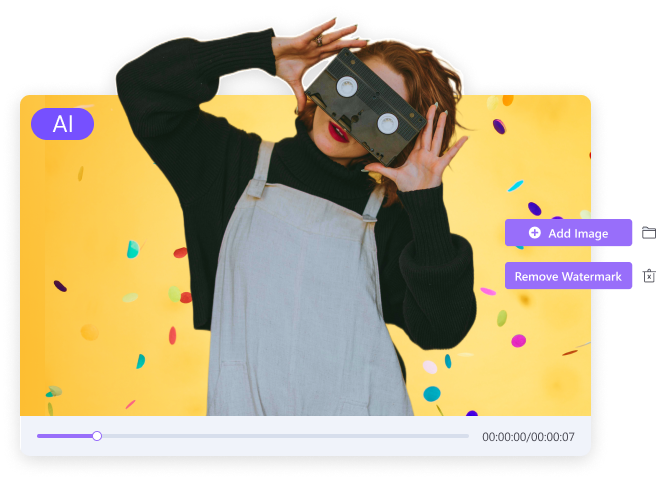

Pozbądź się wszelkich niepożądanych artykułów z filmów.
Wondershare Uniconverter obsługuje usuwanie znaków wodnych z wideo,
niektóre z nich obejmują usunięcie:





Krok 2 Zaimportuj pliki wideo do edytora znaku wodnego.
Przełącz na kartę Dodaj znak wodny i kliknij ikonę + w lewym rogu, aby zaimportować filmy, które muszą dodać znak wodny.

Krok 3 Filmy z znakiem wodnym z tekstem lub obrazem.
Istnieją dwie opcje do filmów z znakiem wodnym. Dodawanie znaku wodnego do wideo lub stemplowanie wideo za pomocą obrazów.
1. Jeśli chcesz wytwarzać wideo obrazami, wybierz typ obrazu i kliknij przycisk Dodaj obraz, aby zaimportować obraz z komputera. Następnie przeciągnij, aby dostosować swój rozmiar i pozycję dla wideo. Na koniec kliknij przycisk Dodaj znak wodny, aby wyeksportować filmy za pomocą znaku wodnego obrazu.

Typ obrazu jest teraz obsługiwany za pomocą dynamicznego znaku wodnego. Możesz ustawić swój znak wodny na dynamikę. Po prostu wybierz dynamiczny znak wodny, klikając przycisk dynamicznego znaku wodnego po zaimportowaniu pliku obrazu. Na koniec kliknij przycisk Dodaj znak wodny, aby wyeksportować filmy za pomocą znaku wodnego dynamicznego obrazu.

2. Jeśli chcesz wymieścić filmy z spersonalizowanym tekstem, wybierz opcję typu tekstu . Przekonasz się, że możesz najwyżej dodać 3 tekstowe znaki wodne. Napisz do hasła w polu tekstowym i kliknij ikonę T, aby uzyskać opcje edycji tekstu, możesz dostosować opcje czcionek tutaj. Następnie możesz przeciągnąć tekst do preferowanej pozycji. Po wszystkich ustawieniach kliknij przycisk Dodaj znak wodny, aby uzyskać filmy tekstowe tekstowe.

Możesz także ustawić znak wodny tekstowej na dynamikę. Po prostu wybierz dynamiczny znak wodny, klikając przycisk dynamicznego znaku wodnego po wprowadzeniu tekstu do filmu. Znak wodny porusza się dynamicznie przez Twój film. Na koniec kliknij przycisk Dodaj znak wodny, aby wyeksportować filmy za pomocą dynamicznego znaku wodnego.

Uwaga: Tylko pierwszy typ tekstu może być używany jako dynamiczny znak wodny.
Kroki, jak usunąć znak wodny z filmu:
Krok 1 Uruchom edytor znaku wodnego i importuj filmy.
Przejdź do Wondershare Uniconverter> Narzędzia> AI Lab, zobaczysz funkcję edytora znaku wodnego. Kliknij ikonę Dodaj pliki, aby zaimportować żądane filmy.

Krok 2 Wybierz i szybko usuń znak wodny z wideo
Przytrzymaj lewy przycisk myszy i przeciągnij pudełko, aby wybrać znak wodny w filmie. Gdy prostokątna rama zawiera obszar znaku wodnego, uwolnij mysz. Na koniec kliknij przycisk Usuń znak wodny, aby rozpocząć proces usuwania znaku wodnego.
Redaktor znaku wodnego
Dodaj i usuń znak wodny do iz wideo automatycznie
Z algorytmem AI.
Windows 11 / Windows 10 / Windows 8 / Windows 7 (64 -bitowy system operacyjny)
Dla macOS 10.11 lub później | Native Apple Silicon Support i Intel Support
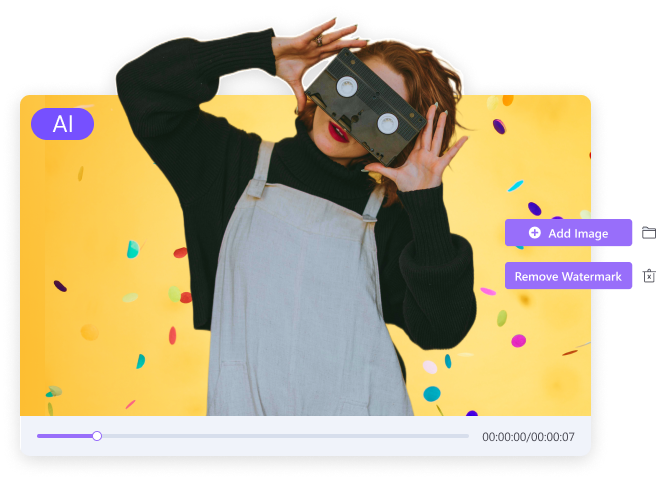

Pozbądź się wszelkich niepożądanych artykułów z filmów.
Wondershare Uniconverter obsługuje usuwanie znaków wodnych z wideo,
niektóre z nich obejmują usunięcie:















Jedno kliknięcie, aby dodać znak wodny do wideo.
Możesz także dodać znak wodny do filmu za pomocą Wondershare Uniconverter za pomocą:
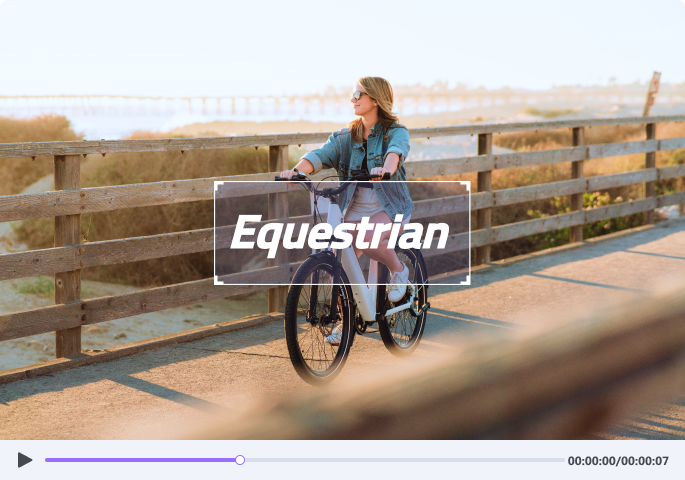

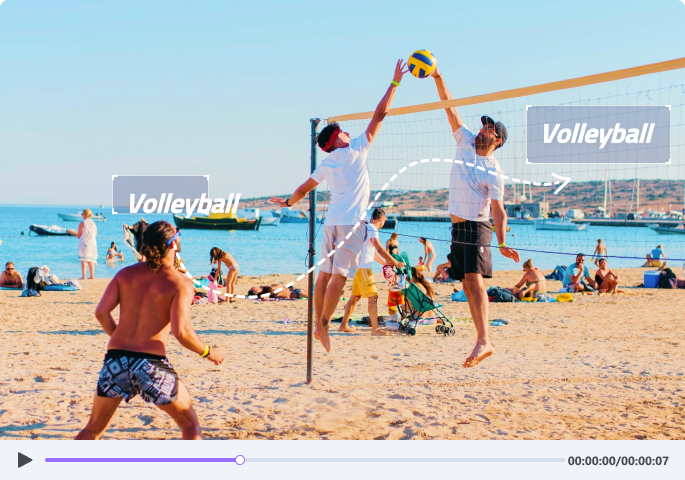
Które funkcje sprawiają, że edytor znaku wodnego Uniconterter jest najlepszym wyborem?
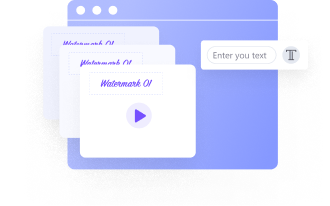
Dodaj lub usuń znak wodny luzem.
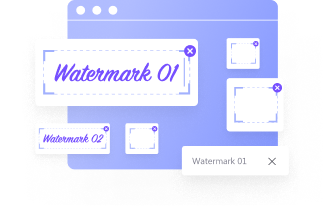
Usuwa i dodaj znak wodny z niezwykłą prędkością.
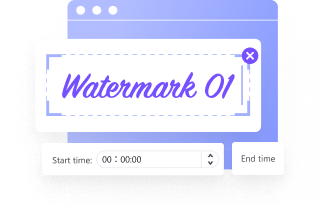
W przypadku znaków wodnych, które pojawiają się w określonym czasie, możesz wybrać znak wodny według czasu trwania

3 proste kroki, aby dodać/usunąć znak wodny z wideo.
![]()
Krok 1. Prześlij plik wideo.
Uruchom edytor znaku wodnego UNICONVERTER. Teraz prześlij swój film do sekcji Dodaj znak wodny.
![]()
Krok 2. Wybierz opcję znaku wodnego.
Możesz napisać tekst; i możesz wybrać żądany obraz. Możesz dodać więcej niż jeden obraz.
![]()
Krok 3. Zapisz wideo za pomocą znaku wodnego.
Na koniec kliknij kartę Dodaj znak wodny, aby wyeksportować wideo z wbudowanym znakiem wodnym.



![]()
Krok 1. Prześlij plik wideo.
Aby przesłać wideo, upewnij się, że jesteś w sekcji Usuń znak wodny, a następnie kliknij folder fioletowy w środku, aby otworzyć eksplorator plików.
![]()
Krok 2. Wybierz obszar
Przeciągnij mysz przez znak wodny i zatruj ją.
![]()
Krok 3. Wyeksportuj swój film
Zakończ proces, klikając zakładkę Usuń znak wodny u dołu ekranu, aby wyeksportować wideo z usuniętym znakiem wodnym.



FAQ o usuwaniu znaku wodnego i dodaniu znaku wodnego.
Jak usunąć znak wodny bez rozmycia?
. Wbudowany Redaktor znaku wodnego Uniconverter automatycznie usuwa dowolny znak wodny z filmów bez utraty jakości za pomocą algorytmu AI. Możesz łatwo usunąć znak wodny bez rozmycia, przycinając wideo lub zastępując go nowym znakiem wodnym.
Jak dodać znak wodny do filmu na YouTube?
Wondershare Uniconverter pozwala użytkownikom Dodaj dowolny znak wodny do filmów z YouTube jednym kliknięciem. Wystarczy przesłać swoje pliki wideo na YouTube do wbudowanego edytora znaku wodnego Uniconverter, aby dodać znak wodny tekstowy, znak wodny lub ruchomy znak wodny.
Jak usunąć znak wodny tiktok?
Wondershare Uniconverter Watermark Editor jest z łatwością najlepszym zmywaczem znaku wodnego Tiktok w celu usunięcia znaku wodnego Tiktok bez kłopotów. Uruchom program na komputerze i uzyskaj dostęp do edytora znaku wodnego z menu narzędzia. Stamtąd kliknij przycisk Usuń znak wodny i prześlij wideo Tiktok, aby usunąć znak wodny. Uczyć się Jak usunąć znak wodny tiktok z trzema prostymi krokami.
Jak usunąć ruchomy znak wodny z wideo?
Dzięki Wondershare Uniconverter możesz usunąć poruszający się znak wodny, przycinając strefę znaczoną wodną lub dodając nowy znak wodny, aby pokryć oryginalny. Więcej rozwiązań o Usuwanie ruchomego znaku wodnego z filmu.
Usuwa znaki wodne nielegalne?
Zależy! Jeśli planujesz użyć czyjejś wideo offline do celów rozrywkowych, w porządku jest wymazanie znaków wodnych. Ale jeśli usuniesz znak wodny z czyjegoś filmu bez pozwolenia na cele komercyjne, jest to nielegalne. Jednak usunięcie znaków wodnych z twoich filmów nie jest nielegalne.


